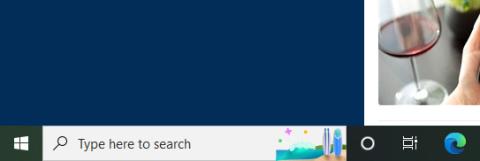Jei esate kruopštus žmogus ir atkreipiate dėmesį į detales, galbūt pastebėjote mažą piktogramą, kuri visada keičiasi su data / tema, rodoma paieškos laukelyje Windows 10 užduočių juostoje. Tai yra funkcijos, vadinamos „Paieškos paryškinimas“, dalis. .
Apskritai šios piktogramos išvaizda neturi jokios įtakos sistemos veikimui. Tačiau, jei jaučiatės nepatogiai, galite jį pašalinti atlikdami vos kelis paprastus veiksmus.
Kodėl „Windows“ paieškos juostoje yra piktograma „Search Highlight“?
Kaip minėta, ši piktograma yra naujos funkcijos „Search Highlight“, kuri įdiegta „Windows 10“ ir „Windows 11“ kaip 2022 m. balandžio mėn. naujinimo dalis. „Search Highlight“ pateikiamas kartu su piktogramų rinkiniu. Įvairios piktogramos yra dešinėje paieškos juosta kairiajame ekrano kampe. Priklausomai nuo kiekvienos konkrečios dienos, šios piktogramos bus rodomos pagal tam tikras temas. Arba įprastomis dienomis bus rodomos bendresnės piktogramos.

Be teminių piktogramų įdėjimo į „Windows 10“ paieškos laukelį, „Search Highlight“ funkcija taip pat pateikia „paryškintą“ turinį į paieškos meniu „Windows 10“ ir „Windows 11“. Svarbiausi dalykai apima naujienas, populiarias istorijas ir populiarius paieškos laukelius. .
Kaip pašalinti „Search Highlight“ piktogramą „Windows“ paieškos juostoje
Jei naudojate „Windows 10“, dešiniuoju pelės mygtuku spustelėkite bet kurią užduoties vietą, kad būtų rodomas parinkčių meniu. Pasirodžiusiame meniu spustelėkite „ Ieškoti “, tada panaikinkite parinkties „ Rodyti paieškos akcentus “, kad pašalintumėte šias piktogramas.

„Windows 11“ sistemoje, net jei paieškos laukelis buvo pašalintas (todėl nerodoma paieškos paryškinimo piktograma), vis tiek galite išjungti paryškintus elementus paieškos meniu. Tiesiog atidarykite nustatymų programą, tada eikite į Privatumas ir sauga > Paieškos leidimai > Daugiau nustatymų . Skiltyje „Daugiau nustatymų “ tiesiog išjunkite „ Rodyti svarbiausius paieškos elementus “.
Atlikus šiuos paprastus pakeitimus, paieškos juostoje nebebus rodomų piktogramų arba paieškos meniu naujienų.